我们也可以同样PowerPoint演示文稿转换成Word文档,之前很多朋友都在找ppt转换word文档的工具,其实在PPT中就可以完美实现了,完全不需要去单独下载其他工具。
1、打开需要转换的PowerPoint演示文稿,单击【Office】按钮,在打开的下拉菜单中单击【发布】命令,在打开的子菜单中单击【使用Microsoft Office Word创建讲义】命令,如图1所示。
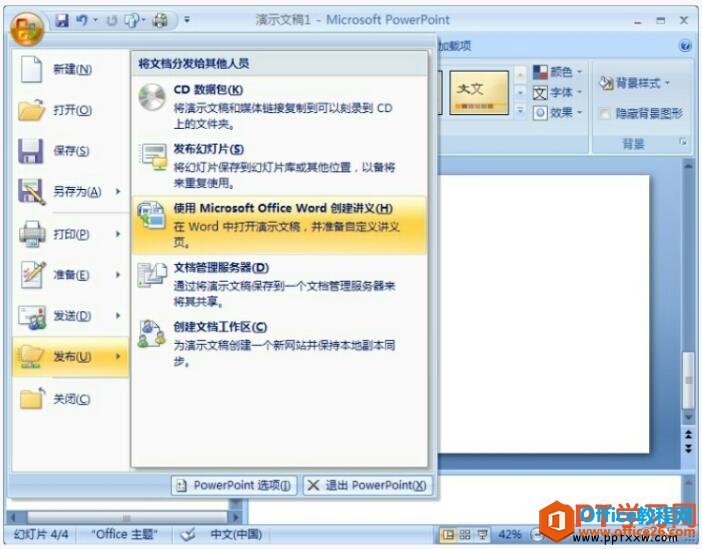
图1
2、之后打开如图2所示的对话框。对话框列出了5种幻灯片转换为Word的版式,用户可以根据自己需要在“Microsoft Office Word使用的版式”项下选择一种,然后在“将幻灯片添加到Microsoft Office Word文档”项下选择将PowerPoint演示文稿转换到Word文件时的变化方式。
如何插入excel表格到PPT幻灯片
比起PowerPoint和Word联合使用的情况,PowerPoint与Excel联合使用的情景就相对较少了,而且主要体现在对Excel数据表格的调用方面。插入Excel表格的方法和插入Word表格的方法基本相同。插入excel表格
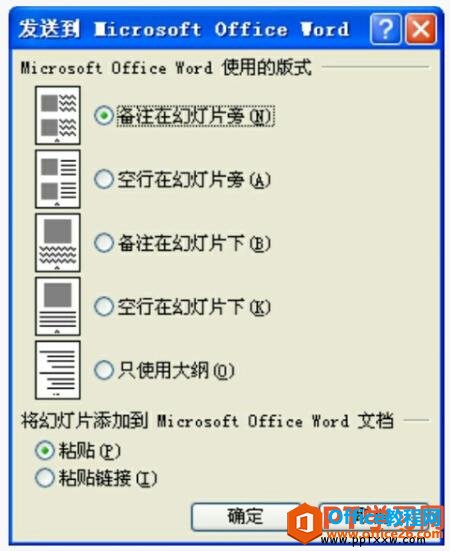
图2
3、完成选择后,单击确定按钮,即可启动Word,并自动将PowerPoint演示文稿转换到Word文档中,然后在文档中稍微进行一些相应得修改即可完成转换工作。例如选择“备注在幻灯片旁”版式,并且选择“粘贴链接”项,单击确定按钮后的Word效果如图3所示。
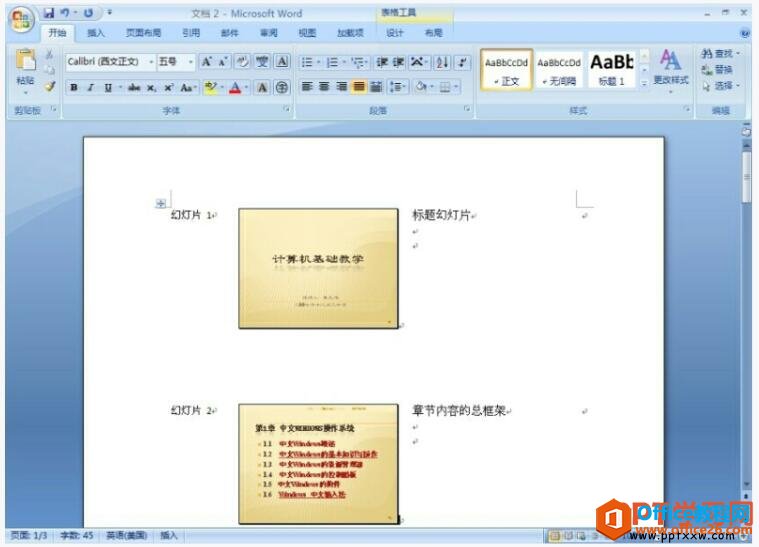
图3
PowerPoint演示文稿调用Word文档,最常见的情况就是通过超链接链接到需要的Word文档上,然后在放映过程通过单击超链接对象,自动启动Word程序,打开Word文档,使用结束后关闭Word,自动返回到幻灯片继续放映。
PPT打开方式简介
PowerPoint是Microsoft公司推出的演示文稿应用程序中经典版本,同时也是当今市场上较先进的演示文稿处理系统。它能够制作出集文字、图形、图像、声音及视频剪辑等于一体的多媒体演示文稿,


